¿Como configurar VPN IPsec entre dos DSR con la nueva interfaz de configuración?
Paso 1 – En el DSR Sucursal 1 dirijase a VPN > IPsec VPN > Policies
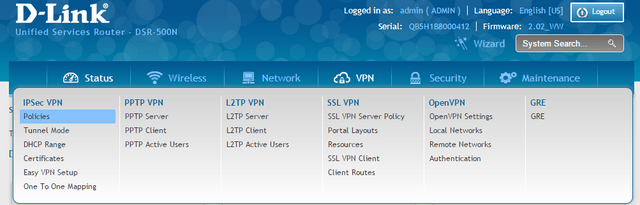
Paso 2 – Haga Click en Add New IPSec Policy
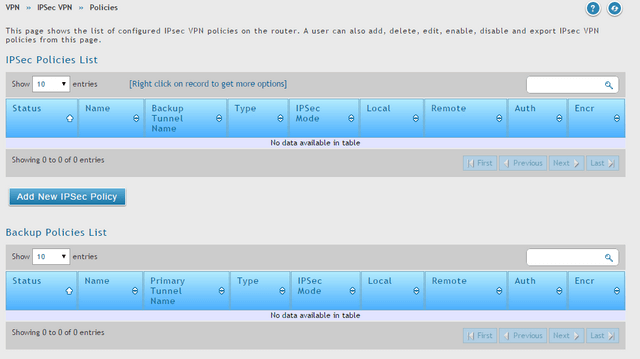
Paso 3 – Configure la IPsec Policy con los siguientes parametros:
General
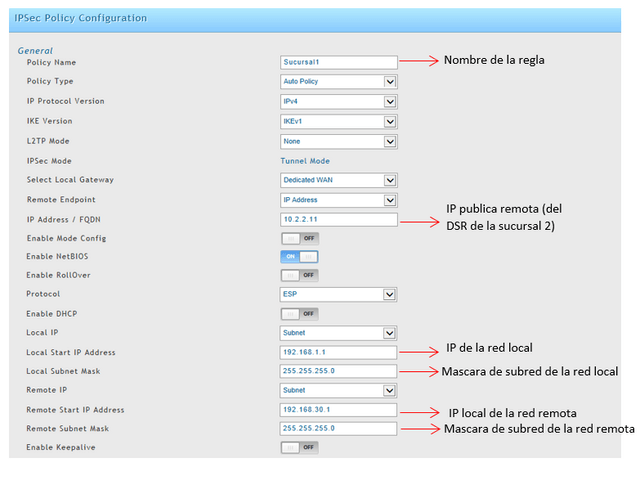
Phase1(IKE SA Parameters)
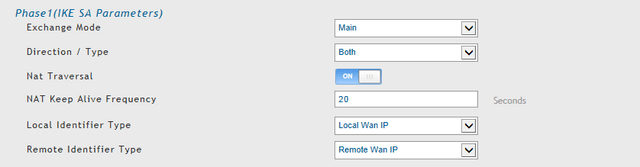
Encryption Algorithm

Authentication Algorithm
Pre-shared Key : esta contraseña la debe configurar en los dos DSR
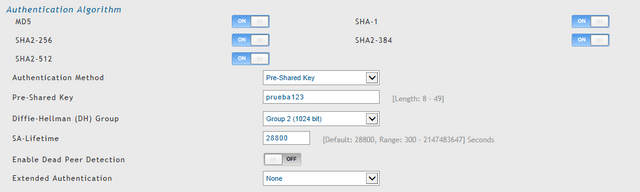
Phase2-(Auto Policy Parameters)

Encryption Algorithm
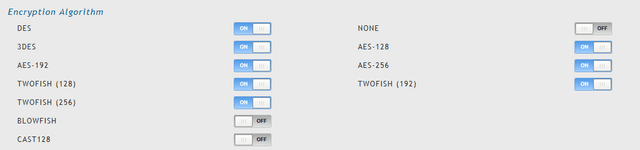
Integrity Algorithm

Paso 4 – Presione el boton Save para guardar los cambios
![]()
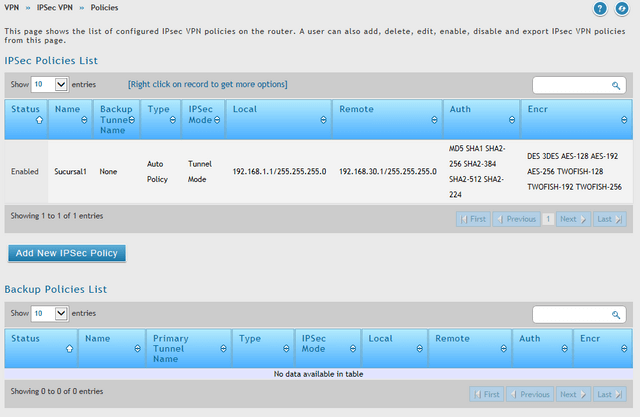
Paso 4 – En el DSR Sucursal 2 dirijase a VPN > IPsec VPN > Policies
Paso 5 – Haga Click en Add New IPSec Policy
Paso 6 – Configure la IPsec Policy con los siguientes parametros:
General
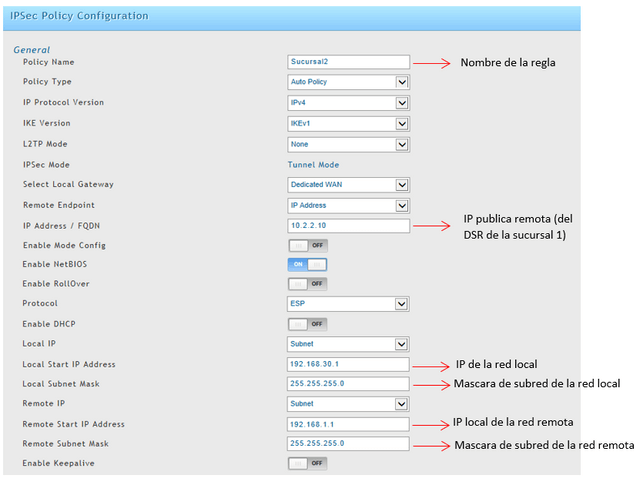
Phase1(IKE SA Parameters)
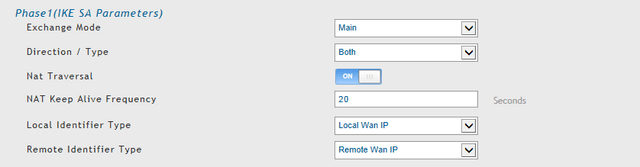
Encryption Algorithm
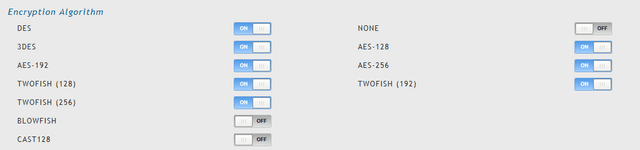
Authentication Algorithm
Pre-shared Key : esta contraseña la debe configurar en los dos DSR
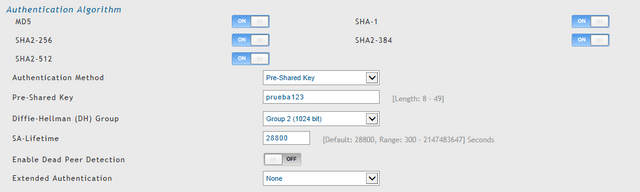
Phase2-(Auto Policy Parameters)

Encryption Algorithm
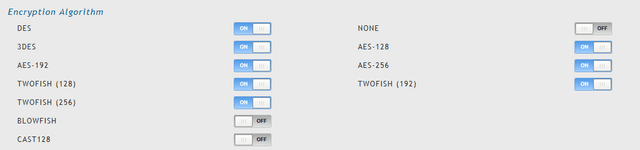
Integrity Algorithm

Paso 7 – Presione el boton Save para guardar los cambios
![]()
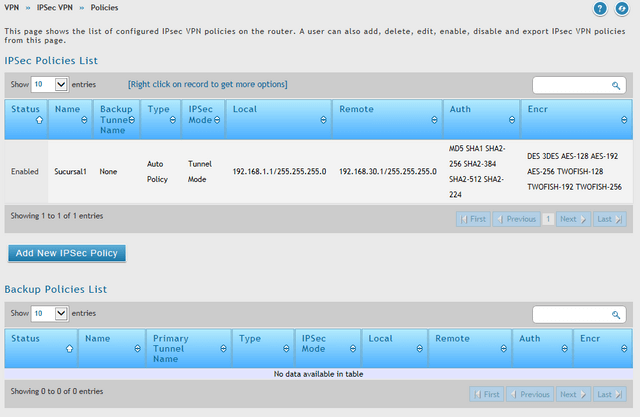
Otros usuarios también consultaron:
- ¿Cómo establecer SSL VPN de túnel a la serie DSR con Internet Explorer 10 en windows 7 de 64 bits? Ver respuesta
- ¿Cómo configurar la apertura de puertos en el DSR? Ver respuesta
- ¿Cómo configurar la apertura de puertos en DSR-1000 con nueva interfaz de configuración? Ver respuesta
- ¿Cómo configurar Protocol Bindings - DSR Series? Ver respuesta
- ¿Cómo configurar VPN SSL en el DSR? Ver respuesta
- ¿Cómo configurar el protocol bindings? Ver respuesta
- ¿Cómo rutear dos Subnets creadas en el router DSR? Ver respuesta
- ¿Cómo configurar dos VLANs en el DSR Firmware 1.x? Ver respuesta
- ¿Cómo configurar dos VLANS en el DSR Firmware 2.xx? Ver respuesta
- ¿Cómo corregir el mensaje de checksum error al cargar un backup en el DSR? Ver respuesta
- ¿Cómo configurar el balanceo de carga en el DSR-Serie Firmware 2.xx? Ver respuesta
- ¿Cómo configurar una red Wireless para invitados en el DSR Firmware 2.xx? Ver respuesta
- ¿Cómo crear VPN IPSEC Servidor Cliente - DSR Firmware 2.xx? Ver respuesta